Электронная почта или e-mail (англ.) - одна из наиболее часто используемых возможностей Интернет. Электронная почта работает практически точно так же, как и обычная почта. У нее есть почтовые ящики, адреса и письма, но только на доставку электронного письма понадобится всего несколько секунд.
Создание электронного ящика
Рассмотрим создание электронной почты на примере портала Яндекс. Для этого нам необходимо зайти в Интернет, в адресной строке браузера набрать www.yandex.ru и нажать кнопку Enter. Оказавшись на главной странице Яндекса, с правой стороны есть окно почта (рисунок 1).
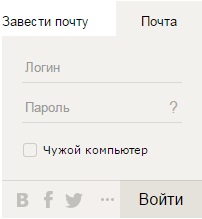 |
| Рисунок 1 - Окно почты |
Для того чтобы завести свой почтовый ящик, необходимо пройти регистрацию. Нажмите на надпись Завести почту, далее появится окно Регистрация (рисунок 2). В поле Имя напечатайте с клавиатуры свое имя. Затем в поле Фамилия напечатайте с клавиатуры свою фамилию. Далее перейдите в поле Логин напишите имя, которое вы выбирали для регистрации в системе или имя, которое вам присваивает сама система. Каждый пользователь в системе имеет свой уникальный логин, его необходимо набирать латинскими буквами! Создать двойной логин не позволит система. Если после того, как вы ввели логин, система напишет зеленым цветом, что логин свободен. Следующий шаг - введение вашего пароля. Пароль должен содержать латинские буквы и цифры. После ввода пароля его необходимо подтвердить.
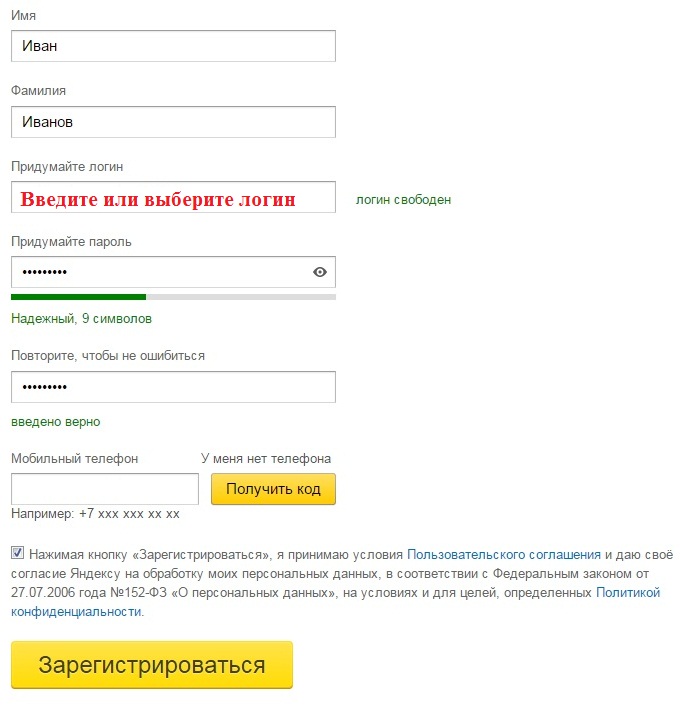 |
| Рисунок 2 - Окно регистрации |
Если вы забудете пароль к своему электронному ящику, восстановить доступ к нему, можно будет ответив на Контрольный вопрос. Ответ на контрольный вопрос необходимо ввести при регистрации электронной почты, выбрав пункт "У меня нет телефона" (рисунок 3).
 |
| Рисунок 3 - Выбор пункта "У меня нет телефона" |
Далее, необходимо выбрать из списка контрольный вопрос (рисунок 4).
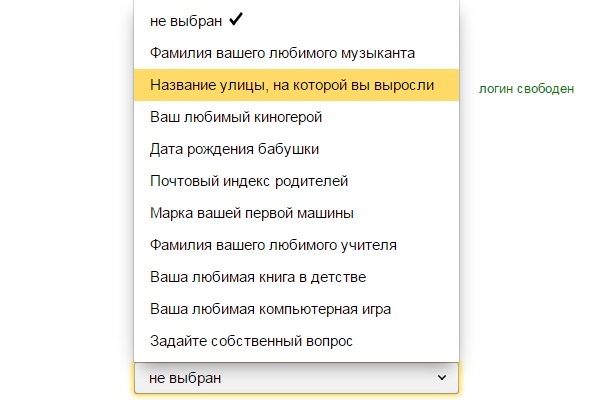 |
| Рисунок 4 - Выбор пункта контрольного вопроса |
После выбора контрольного вопроса, в поле "Ответ на контрольный вопрос" напечатайте с клавиатуры ответ на контрольный вопрос. Далее введите с клавиатуры символы с картинки (рисунок 5).
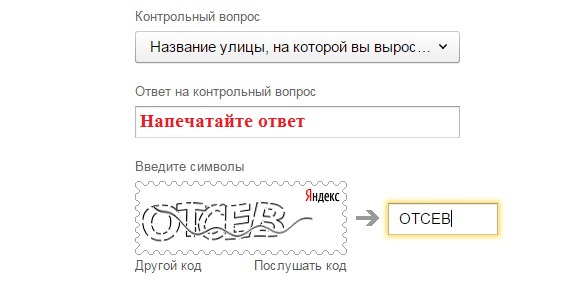 |
| Рисунок 5 - Ответ на контрольный вопрос |
В заключении нажмите кнопку Зарегистрироваться. Электронный ящик создан. Адрес электронного ящика, это и есть логин к электронной почте.
Работа с почтовым ящиком
1) Зайдите в свой почтовый ящик.
Для этого, введите в поле "Логин" свой логин, а в поле "Пароль" свой пароль (рисунок 6).
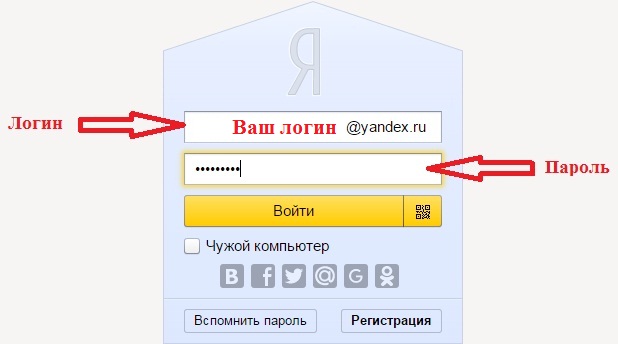 |
| Рисунок 6 - Окно входа в почтовый ящик |
Если логин и пароль введены правильно, появляется основное окно почты, слева находится меню навигации (рисунок 7), где можно отправлять, принимать, удалять письма.
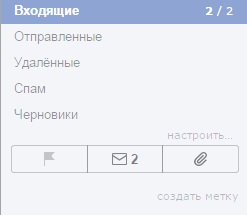 |
| Рисунок 7 - Меню навигации |
Пункт меню "Входящие" - открывает вкладку с входящими письмами (рисунок 8).
Пункт меню "Отправленные" - открывает вкладку с отправленными письмами.
Пункт меню "Удалённые" - открывает вкладку с временно удаленными письмами (аналог корзины в компьютере).
Пункт меню "Спам" - открывает вкладку с письмами, которые были заблокированы. (СПАМ - реклама, нежелательные письма и т.п.).
Пункт меню "Черновики" - открывает вкладку с письмами, которые были сохранены как черновик.
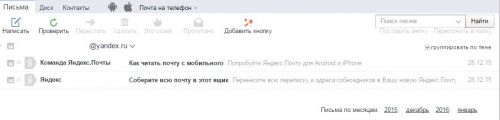 |
| Рисунок 8 - Вкладка "Входящие" |
Перейдите самостоятельно, по каждому пункту меню, затем вернитесь в пункт меню "Входящие".
2) В центре находятся клавиши управления, чтобы клавиши стали активными необходимо выделить письмо, установив напротив письма галочку (рисунок 9).
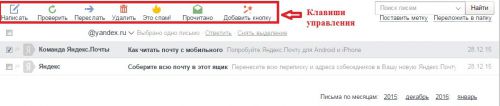 |
| Рисунок 9 - Клавиши управления |
Клавиша "Написать" - открывает вкладку с новым письмом.
Клавиша "Проверить" - осуществляет проверку на наличие новых писем.
Клавиша "Переслать" - открывает вкладку для пересылки письма заново.
Клавиша "Удалить" - перемещает письмо в "Удаленные".
Клавиша "Это спам" - помечает письмо как нежелательное.
Клавиша "Прочитано" - помечает письмо, как прочитанное.
Клавиша "Добавить кнопку" - позволяет добавить другие кнопки.
Выделите любое письмо и удалите его, далее убедитесь в том, что удаленное письмо появилось в пункте меню "Удалённые".
3) Для проверки работы почты, напишем и отправим письмо сами себе.
Нажмите на кнопку "Написать". В строке Кому наберите с клавиатуры электронный адрес получателя. В строке Тема напишите тему письма (она не обязательна), затем в окне ниже, установите курсор и напечатайте произвольное сообщение и нажмите кнопку "Отправить" (рисунок 10).
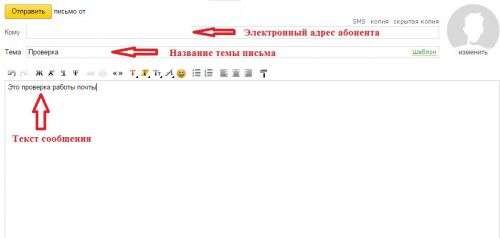 |
| Рисунок 10 - Форма написания нового письма |
Далее, перейдите в пункт меню "Входящие" и проверьте наличие нового письма (рисунок 11).
 |
| Рисунок 11 - Новое письмо |
Отправка рисунков (прикрепленных файлов) через электронную почту
Для того, чтобы прикрепить файл необходимо проделать несколько манипуляций.
Шаг 1. Нажать левой клавишей мыши один раз на кнопку Прикрепить файл. В окне Выбор файла найдите нужную папку (Мои документы, Рабочий стол и т. д).
Шаг 2. Выделите необходимый файл.
Шаг 3. Подтвердите свой выбор, нажав на кнопку Открыть в окне Открыть (рисунок 12).
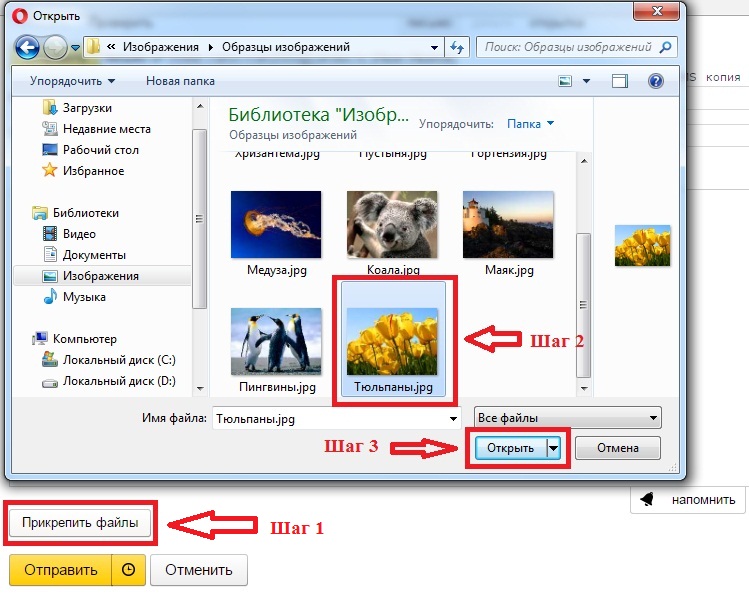 |
| Рисунок 12 - Прикрепление файлов |
Имя файла, которое вы загрузили как прикрепленный файл будет, обозначаться чуть выше кнопки Прикрепить файл (рисунок 13) (если вы отправляете две или более картинки, значит имен файлов будет два или более). Затем нажмите кнопку Отправить. После этого письмо с прикрепленным файлом будет отправлено.
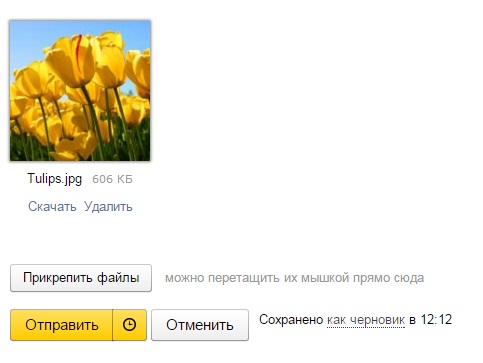 |
| Рисунок 13 - Прикреплённый файл |
Вопросы для самоконтроля:
1. Для чего предназначена электронная почта?
2. Какие буквы должны быть в логине или пароле?
3. Для чего предназначен Контрольный вопрос?
4. Каким должен быть логин?
5. Что такое адрес электронного ящика?





